Het plan roteren
|
Commando |
Locatie |
Weergavebalk |
|
Roteer 2D/Planaanzicht |
Weergave |
|
Op een ontwerplaag kan je het volledige 2D/Planaanzicht draaien. Als je bijvoorbeeld aan een schuin liggende gebouwvleugel werkt, kan je die naar een horizontale positie draaien en er aan verder werken.
Om het plan te roteren:
Selecteer het commando of klik op de knop in de Weergavebalk.
Klik om het centrum van de rotatie aan te geven en klik nogmaals om de rotatiehoek te bepalen. De hoek grijpt naar bestaande objecten.
Een tijdelijke referentielijn geeft de lijn aan die na de rotatie horizontaal zal liggen. Een tijdelijke pijl in de boog geeft de richting van de rotatie aan. In tegenstelling tot het gereedschap Roteer wordt de rotatie bepaald ten opzichte van een horizontale lijn.
Geef de rotatiehoek op in de Coördinatenbalk of rechtstreeks in de Weergavebalk. Als je de rotatiehoek in de Weergavebalk invoert, dan wordt de tekening geroteerd om het middelpunt van het plan (0, 0).
Alle lagen in de tekening worden geroteerd. (Als er lagen in een 3D-aanzicht staan, wordt voorgesteld naar 2D/Plan over te schakelen en dien je deze actie te bevestigen.) Symbolen en objecten die je in een geroteerd aanzicht plaatst, nemen de huidige rotatiehoek over.
Onderaan links in de tekening toont de positie van de X/Y-as indicator de rotatiehoek en de richting.
Zie om de animatie voor de rotatie uit te schakelen.
Werken in een geroteerd 2D/Planaanzicht
Ook de Weergavebalk geeft aan dat de tekening is geroteerd: het icoon naast de lagen in de lagenlijst verandert en in het veld Actieve aanzicht verschijnt “Geroteerd 2D/Planaanzicht”. Als je naar een ander aanzicht overschakelt en je wilt terugkeren naar het geroteerde 2D/Planaanzicht, selecteer je in de Weergavebalk Weergave > Standaard aanzichten > 2D/Plan of selecteer de optie ‘Geroteerd 2D/Planaanzicht’ van de Actieve weergave lijst op de weergavebalk.
Je kunt ook het cijfer 0 van het toetsenbord of de sneltoets Ctrl+5 (Windows)/Cmd+5 (Mac) gebruiken om over te schakelen naar het geroteerde 2D/Planaanzicht. Druk een tweede keer op de Sneltoets om naar 2D/Planaanzicht over te schakelen.
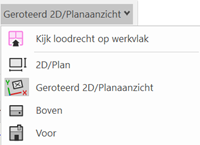
Bovendien worden in een Geroteerd 2D/Planaanzicht de linialen weergegeven in een blauwe kleur. Naast de schermcoördinaten geeft het Infopalet ook de reële coördinaten weer. Zo houd je voeling met de reële situatie (afhankelijk van de voorkeuren van het Infopalet).
De weergave van de coördinaten op het Infopalet in geroteerd 2D/Planaanzicht wordt geregeld door een voorkeur die je kan bereiken via het Paletmenu in de titelbalk van het Infopalet:
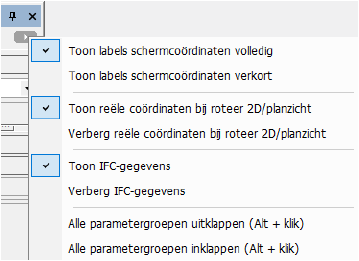
Click to show/hide the preferences.Click to show/hide the preferences.
|
Instelling |
Omschrijving |
|
Zichtbaarheid tabbladen |
Om de zichtbaarheid van de tabbladen in te stellen, zie Paletten en tabbladen weergeven en verbergen |
|
Toon labels schermcoördinaten volledig |
Selecteer deze optie om de schermcoördinaten volledig weer te geven. |
|
Toon labels schermcoördinaten verkort |
Selecteer deze optie om de schermcoördinaten verkort weer te geven. |
|
Toon reële coördinaten bij roteer 2D/Planaanzicht |
Selecteer deze optie om de reële coördinaten van het object weer te geven in een geroteerd aanzicht. |
|
Verberg reële coördinaten bij roteer 2D/Planaanzicht |
Selecteer deze optie om de reële coördinaten van het object niet weer te geven in een geroteerd aanzicht. |
|
Toon / Verberg IFC-gegevens |
Voor informatie over IFC (zie ). IFC-gegevens toekennen aan objecten |
Zodra de tekening geroteerd is, kan je een andere rotatiehoek opgeven in het veld Actieve rotatie in de Weergavebalk.
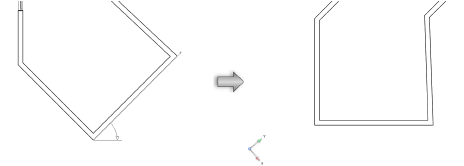
Als je het commando Roteer plan opnieuw selecteert, verschijnt er zodra je in de tekening klikt een groene referentielijn, die de ongeroteerde horizontale richting voorstelt. Aan de hand van deze lijn, kan je de rotatie van het plan ongedaan maken. Grijp naar de lijn, zodat het tweede been van de hoek ermee samenvalt en klik. Hierdoor keer je terug naar het stelsel van reële coördinaten. Of: maak de rotatie ongedaan via het menu Weergave > Standaard aanzichten > 2D/Plan, selecteer 2D/Plan in de Weergavebalk of geef een hoek in van 0 in Roteer 2D/Planaanzicht in de weergavebalk.
In een geroteerd planaanzicht wordt automatisch een werkvlak geplaatst met als nulpunt het rotatiepunt van het geroteerde plan en met een X’-as horizontaal ten opzichte van het beeldscherm. Klik op de X’- of Y’-as om het werkvlak naar een nieuwe locatie te slepen. De X’- en Y’-coördinaten worden herberekend vanuit dit punt en de lokale coördinaten zie je weerspiegeld op de linialen.

Op basis van de werkvlakpositie kan makkelijk een 3D-aanzicht worden ingesteld. Selecteer in de Weergavebalk Weergave is relatief aan het ontwerplaagvlak en selecteer vervolgens een standaardaanzicht zoals vooraanzicht. Als je wilt terugkeren naar het geroteerde 2D/Planaanzicht, selecteer je in de Weergavebalk voor Actieve aanzicht de optie ‘Geroteerd 2D/Planaanzicht’.
en selecteer vervolgens een standaardaanzicht zoals vooraanzicht. Als je wilt terugkeren naar het geroteerde 2D/Planaanzicht, selecteer je in de Weergavebalk voor Actieve aanzicht de optie ‘Geroteerd 2D/Planaanzicht’.
Je kan de rotatie bewaren als een bewaarde tekenzone en zo deze later opnieuw oproepen. Selecteer Bewaar tekenzone om de rotatie op te slaan (zie Bewaarde tekenzones creëren).
Bewaarde tekenzones met rotatie-informatie worden in het dialoogvenster ‘Organisatie’ weergegeven met een geroteerd pictogram. Sorteer op de kolom Aanzicht om niet-geroteerde aanzichten van geroteerde aanzichten te scheiden.

Heb je niet gevonden wat je zocht? Stel je vraag aan Dex, onze virtuele assistent.
